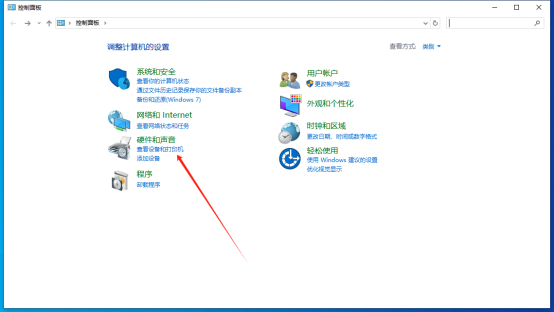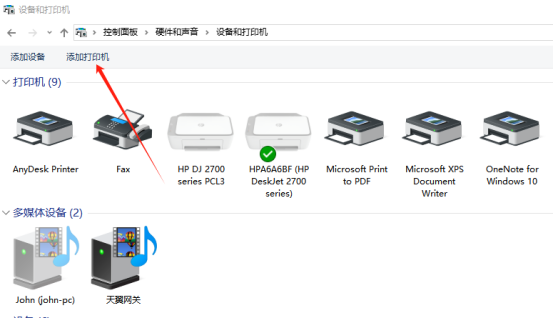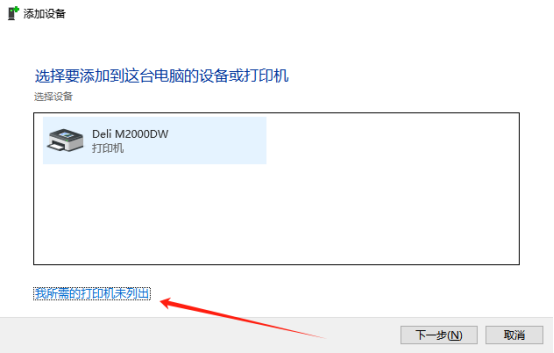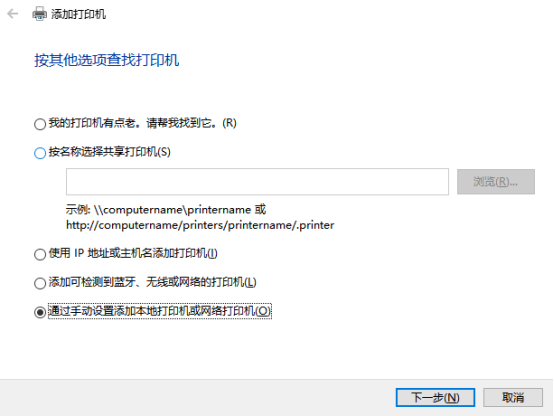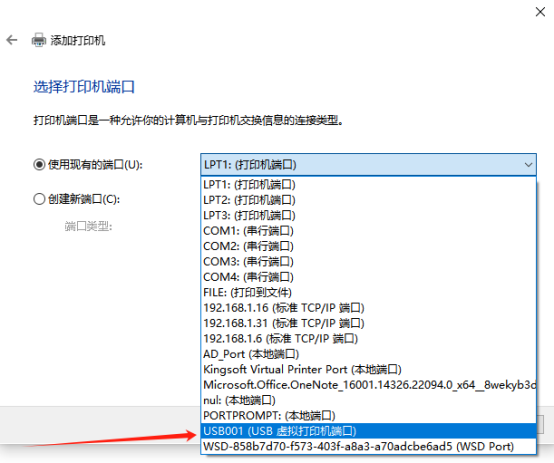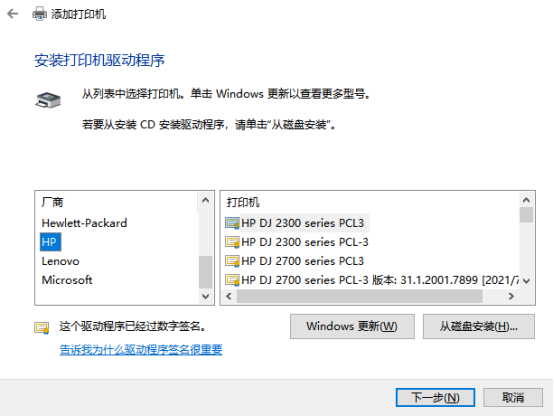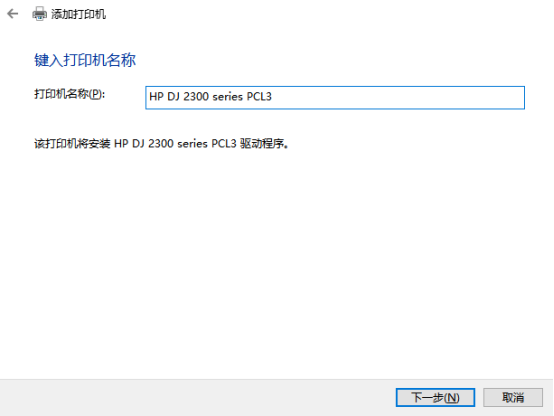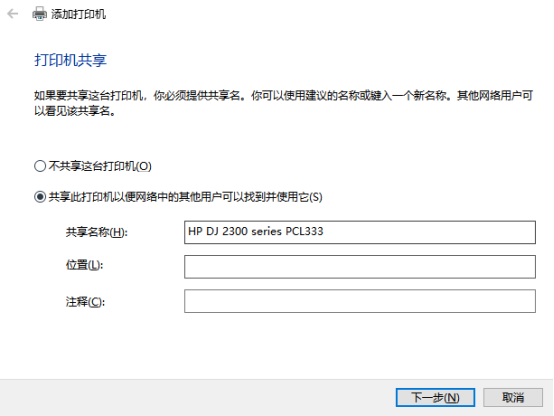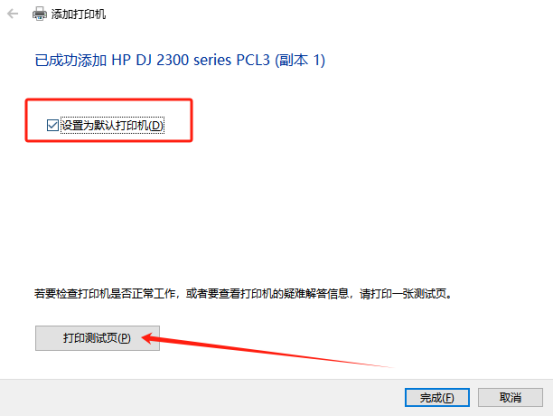|
打印机要想实现打印功能,首先要先与电脑建立链接,打印机连接电脑最普遍的方式为USB连接线连接方式,那么电脑上应该如何添加USB连接的打印机呢?以下为大家提供具体添加步骤。 一、准备工作 首先将打印机USB插口与电脑上的接口相连,同时启动打印机,并让打印机保持开启状态。 二、添加打印机 电脑上找到“控制面板”打开,点击“硬件和声音”中的“查看设备和打印机”。
点击“添加打印机”。
点击“我所需的打印机未列出”。
选择“通过手动设置添加本地打印机或网络打印机”,点击下一步。
在“使用现有的端口”项下选择对应的USB端口,点击下一步。
添加与打印机型号匹配的打印机驱动程序,点击下一步。
打印机名称这边使用默认的即可,点击下一步安装。
共享可按需求设置。
添加完成后,点击“打印测试页”打印机正常打印出测试页就说明打印机已经成功添加。
以上就是电脑添加USB连接打印机的方法步骤,希望可以帮助到您。打印机驱动大师自成立2015年至今,提供官方完整版驱动,累计帮助900万人次,下载打印机驱动大师,帮您解决打印机连接、扫描、打印、复印、共享等问题,提高您和打印机的工作效率。 |